ppt怎麼自己繪製一個矢量音樂小圖標?如果想自己繪製一個矢量的音樂圖標也是很簡單的,下面我們就來看看詳細的教程。更多下載請點擊ppt家園。
ppt模板文章推薦:
如何在PPT中插入郵件圖標
PPT怎麼繪製信封圖紙圖標
PPT怎麼繪製百度回享度圖標
1、新建一個ppt空白文檔。
2、在其中插入一個文本框。
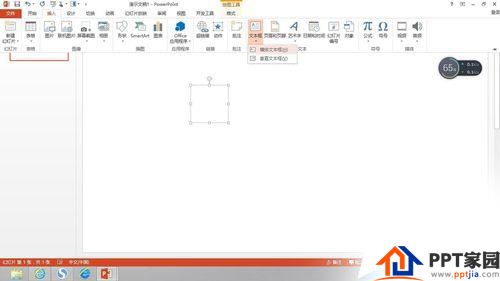
3、將鼠標移入文本框中,點擊插入-符號。
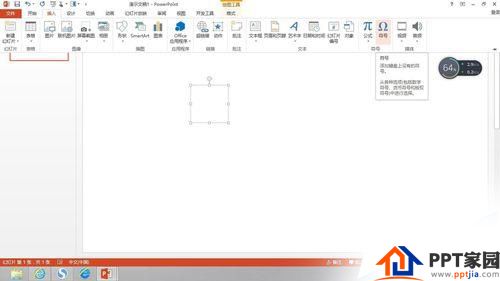
4、字體選擇webdings,這裡我們可以看到很多可以用來做圖標的文件,我們可以選擇一個將其插入文本框。
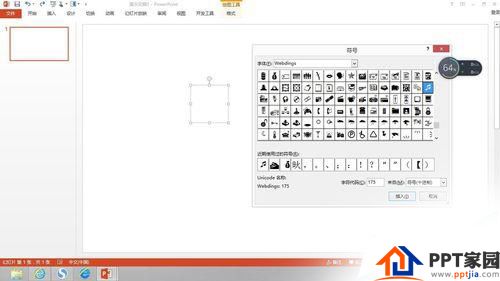
5、在文本框點擊右鍵,為其設置邊框,並使插入符號居中。
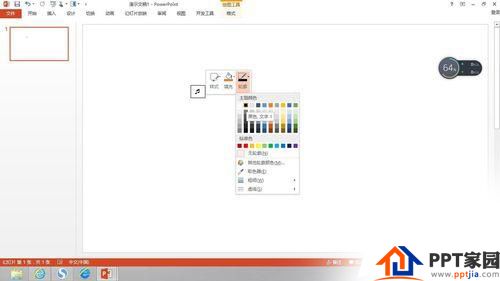
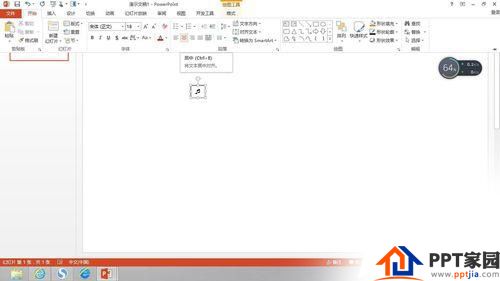
6、將該文本框剪切,點擊粘貼-選擇性粘貼,粘貼為增強型圖元文件,這樣放大縮小都沒有問題。

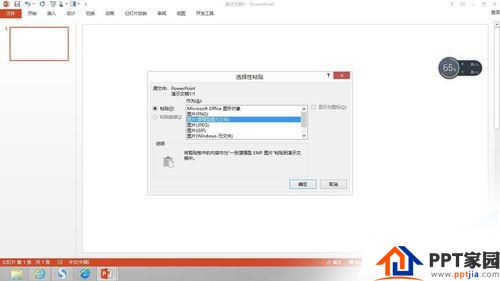
7、我們調整到圖標大小,可以應用到不同的情況下,這裡給大家舉兩個最常用的情況,大家也可以考慮其他的使用方法。
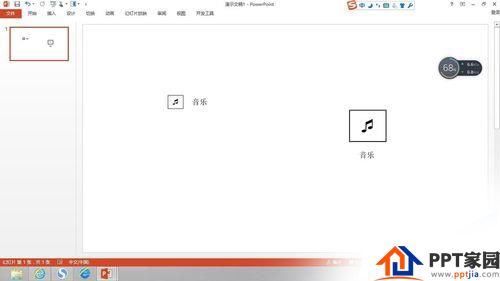
文章為用戶上傳,僅供非商業瀏覽。發布者:Lomu,轉轉請註明出處: https://www.daogebangong.com/zh-Hant/articles/detail/PPT%20drawing%20vector%20music%20icon%20tutorial.html

 支付宝扫一扫
支付宝扫一扫 
评论列表(196条)
测试